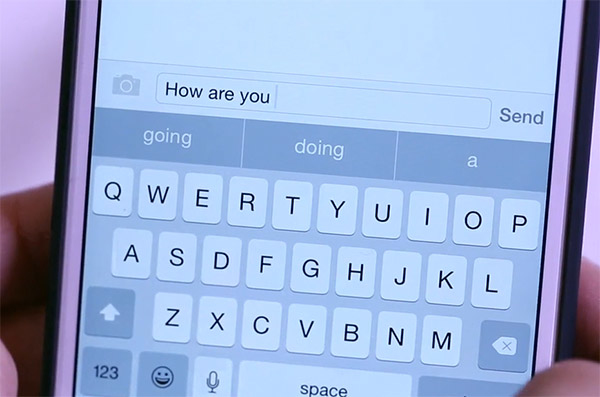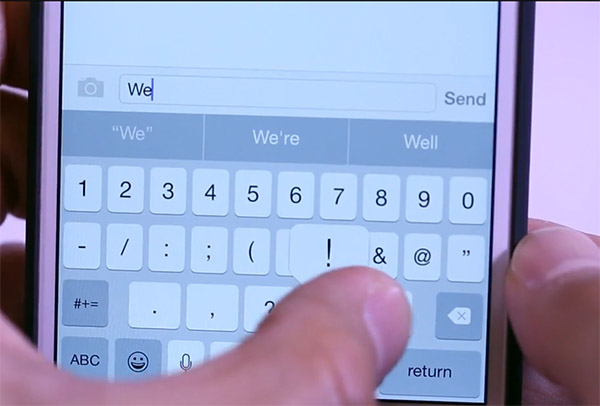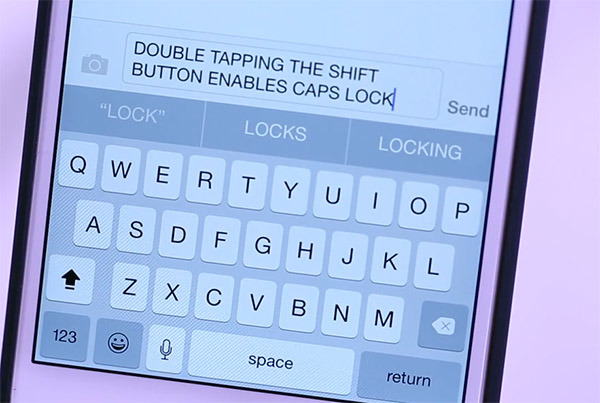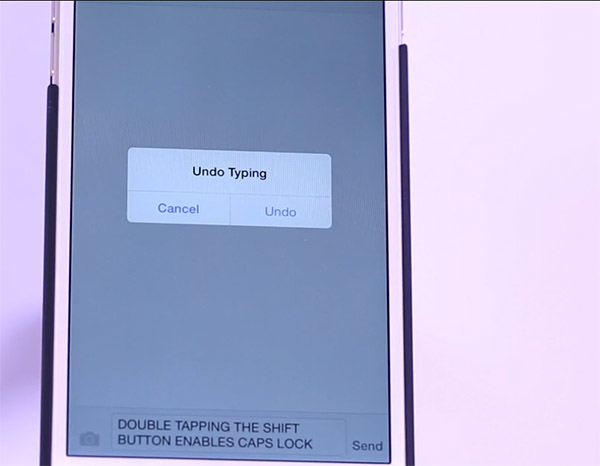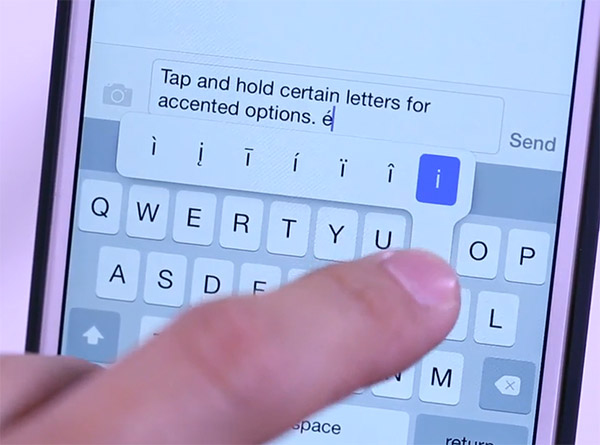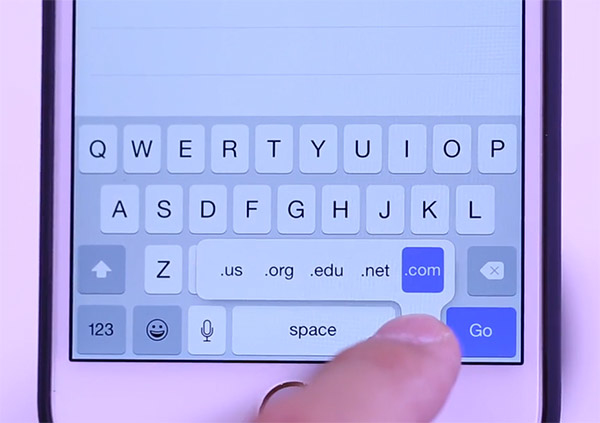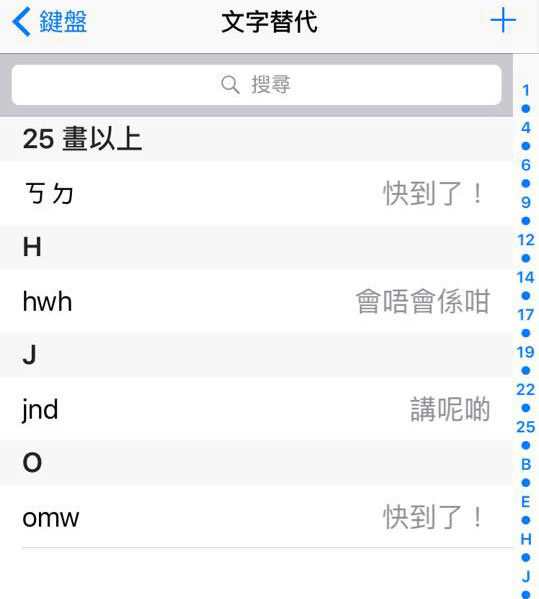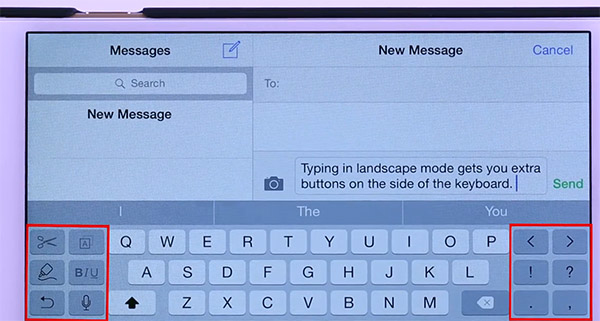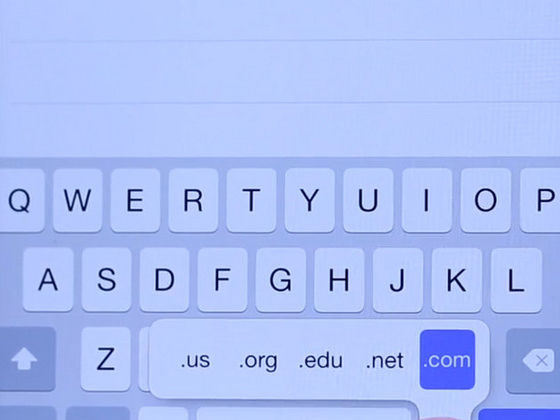
慢就蝕底架啦,香港人做咩都要快,行路要快過人。打字,都當然要快過人先得。iPhone 用戶終於唔怕男女朋友要求「秒回」了……單身嘅都可以學下了秒回腦細嘅!ezone.hk 教大家 iPhone 8 招快速打字技,3 分鐘學識,iPhone 7 iPhone 8 未出,你都已經變咗 iPhone 打字達人喇!
iPhone 打字第一式:利用建議詞彙
用 iPhone 輸入英文詞彙時,iPhone 其實都會提供 3 個建議詞彙比用戶選擇。例如打「T」就會建議「The」或是「To」;打「How are you」,就會建議「doing」。呢啲咪打少一字得一字啊。
iPhone 打字第二式:快速輸入數字、標點符號
由 iPhone 文字鍵盤切換數字鍵盤時,首先要按左下角的「123」鍵,然後不用離手繼續按住,手指移動到想打的鍵上就可以,放手時會自動跳轉為文字鍵盤。咁就間接禁少左兩個鍵,如果 iPhone 用戶需要同時輸入大量文字與數字,就會好有用。
iPhone 打字第三式:活用「space」鍵與「shift」鍵
點擊 2 下「space」鍵,就可以快速加上句號、句點;點擊 2 下「shift」鍵,就像開啟電腦的 Caps Lock 一樣,進入全英文大寫模式。呢兩鍵係中、英文鍵盤同樣適用。
iPhone 打字第四式:搖幾下快速清除
打完一段字之後,都係想重新打過?唔洗按「delete」鍵嘅,搖幾下 iPhone 就會出現「還原輸入」(Undo Typing)選項,按還原就可以清空輸入。
iPhone 打字第五式:特別字母、符號
iPhone 內置多國文字、字母,只要按住指定英文字母或是符號就能選擇使用。如按住「$」鍵,就會出現「€」、「¥」等等的選項。
iPhone 打字第六式:Safari 域名(domain)
想輸入網址、email 但有唔想重覆咁慢慢打域名?直接按住右下角的「.」鍵,就有「.com」、[.hk]、[.edu]等等的域名供用戶選擇。
iPhone 打字第七式:自製快捷短句
係「設定」-「一般」-「鍵盤」-「文字替代」入面,可以自由定義快捷短句。例如輸入「jnd」就能夠出現「講呢啲」。注意,快速輸入碼只能用英文字母,替代文字就沒有限制。
iPhone 打字第八式:iPhone 6 Plus 專用
將 iPhone 打橫放鍵盤左右兩邊就會多出兩排快捷鍵,只限iPhone 6 Plus 用戶。
Source:ezone.hk、techinsider.io